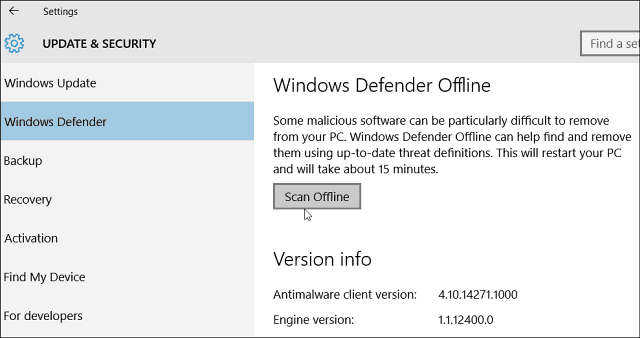Sådan ændres din MAC-adresse i Windows 10 (og hvorfor du muligvis vil)
Sikkerhed Trådløs Windows 10 / / March 17, 2020
Sidst opdateret den

Windows 10 inkluderer muligheden for at redigere den fysiske adresse (MAC) til dine netværkskort. Find ud af, hvordan du gør det, og hvorfor du gerne vil.
Som vi har forklaret i vores artikel om hvordan du finder din MAC-adresse, en MAC-adresse fungerer som en permanent, fysisk identifikator for enhver enhed, der opretter forbindelse til et netværk. Det inkluderer din telefon, din router, din computer, din printer, din Apple TV, alt, hvad der opretter forbindelse til dit internet. Hvis din computer har en Ethernet-port og en WiFi-adapter, har du to MAC-adresser: en til Ethernet og en til trådløs.
MAC-adresser er nyttige til at identificere enheder på et netværk. For hjemmebrugere kan du muligvis bruge MAC-filtrering for at begrænse adgangen til dit WiFi-netværk. Årsagen til, at en MAC-adresse fungerer bedre til disse administrative opgaver, er, at i modsætning til IP-adresser ændres MAC-adressen ikke.
Eller det er i det mindste ikke meningen.
MAC-adressen er "indbrændt" til den fysiske enhed på fabrikken. Men det er ret simpelt at ændre din MAC-adresse ved at ”forfalske” den som en anden MAC-adresse.
Hvorfor vil du gøre dette?
MAC-forfalskning kan bruges ondsindet til at omgå netværkskontroller, men det er virkelig kun effektivt for sortlister - det vil sige hvis nogen specifikt blokerede dine enhed fra netværket. For hvidlister skal du kende MAC-adressen på en bestemt enhed, du prøver at forfalde.
Ændring af din MAC-adresse har også legitime anvendelser. Du kan bruge det til at teste dine egne MAC-filtreringsindstillinger. Eller du kan bruge det til at tildele bestemte regler til et sæt enheder inden for et bestemt MAC-adresseramme.
Under alle omstændigheder betyder det faktum, at du har læst indtil videre, at du sandsynligvis har en interesse i at ændre din MAC-adresse. Så uden yderligere at gøre, er det sådan, hvordan man gør det.
Rediger dine netværksadaptere MAC-adresse til omgå netværksbegrænsninger i Windows 10
Trykke Windows-tast + X Klik på tastaturet Enhedshåndtering. Udvide Netværksadaptere, skal du højreklikke på din Ethernet- eller trådløse adapter og derefter klikke på Ejendomme.
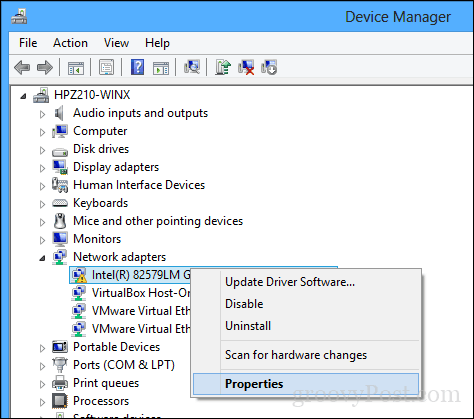
Vælg Fremskreden fane. Rul ned i egenskabsboksen og vælg derefter Lokalt administreres Adresse vælg derefter Værdi radioboks; der ser du dine adaptere MAC-adresse. For at redigere adressen skal du klikke i værdifeltet, derefter rydde dens indhold og derefter indtaste en ny adresse. En Mac-adresse består af seks par hexadecimale cifre. Indtast et nyt sæt uden bindestreger, klik på OK, og genstart derefter computeren.
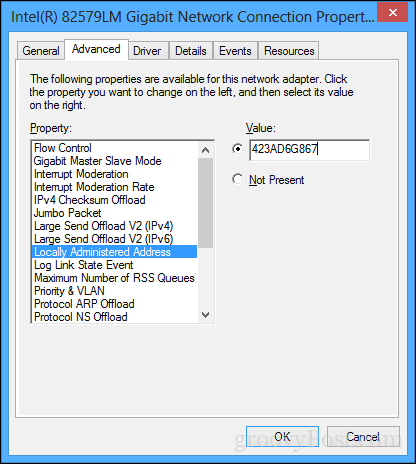
Virkede det? Lad os finde ud af det.
For at bekræfte ændringen skal du åbne Start, skrive: CMD, højreklik på CMD og klik derefter på Kør som administrator.
Skriv ipconfig ved kommandoprompten/all så ramte Gå ind for at kontrollere den fysiske adresse.
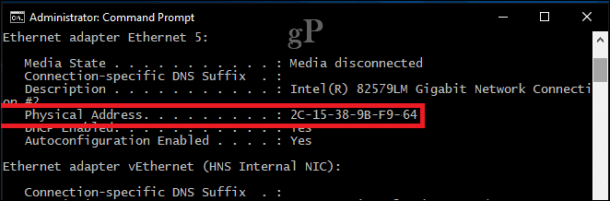
Du kan også åbne Start> Indstillinger> Netværk & Internet, klikke på forbindelsesnavnet og rulle ned for at se den fysiske adresse (MAC).
Det bliver ikke lettere end det. Slip en linje i kommentarerne, og lad os vide, hvad du synes.